Hur man exporterar kontakter från iPhone till iPhone/PC/Gmail snabbt
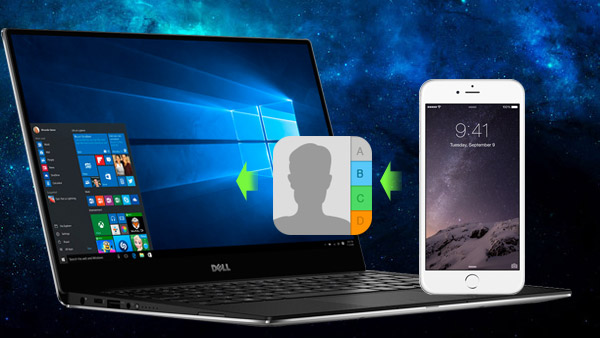
Kontakterna från IPhone bör vara de viktigaste uppgifterna. När du exporterar kontakter från iPhone till iPhone / PC / Gmail kan du behålla kontakterna som säkerhetskopia för eventuella framväxande fall. Kontakterna inkluderar telefonnummer, adresser, e-postmeddelanden, bilder och annan information. Det är inte ett enkelt jobb att kopiera kontakter från iPhone till olika kanaler. Artikeln förklarar de bästa metoderna för att spara kontakter från iPhone med följande metoder.
Så här exporterar du kontakter från iPhone till iPhone
Metod One: Så här överför du kontakter från iPhone till ny iPhone med iCloud
Om du bara köpt iPhone 6S, bör du lära dig hur du exporterar kontakter från iPhone till ny iPhone enkelt. Det rekommenderas att du kan använda iCloud som de första metoderna för att synkronisera kontakter mellan iPhones. Men om iCloud inte är tillgängligt eller inte fungerar för dig kan du använda iTunes eller Tipard IPhone Transfer för att exportera kontakter från iPhone till iPhone.
- 1. Logga in iCloud av den gamla iPhone med ID och lösenord och se till att WIFI är ansluten. Tryck på alternativet "Inställningar" för att kontrollera om iCloud är inloggad.
- 2. Och sedan kan du växla på alternativet "Synkronisera kontakter" för att överföra kontakter från gammal iPhone till iCloud.
- 3. Gå till Inställningar> iCloud> Lagring och säkerhetskopiering för att trycka på "Back Up Now". Det tar en tid att överföra kontakter från IPhone.
- 4. Du kan använda samma Apple ID för att ställa in den nya iPhone, välj "Återställ från ICloud backup" för att spara kontakterna från gamla iPhone.
- 5. Välj säkerhetskopior av iCloud för att återställa kontakter från iPhone till ny iPhone. Den nya iPhone kommer att återställa igen.
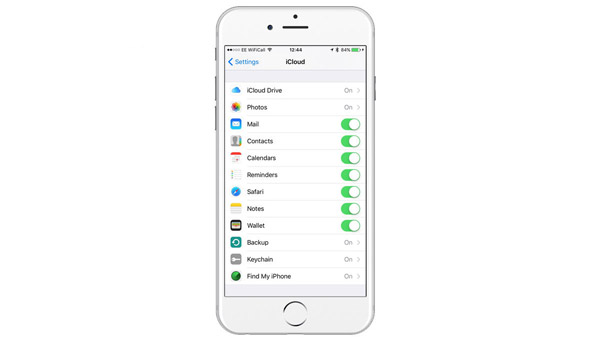
Metod två: Hur man kopierar kontakter från iPhone till iPhone med iTunes
- 1. Anslut två iPhones och datorn med USB-kontakten. Du måste också använda den senaste versionen av iTunes.
- 2. Du kan välja gammal iPhone från menyraden för att klicka på "info", och sedan kan du aktivera "Synkronisera kontakter".
- 3. Klicka på knappen "Synkronisera" för att synkronisera iPhone för att kopiera kontakter från iPhone till iTunes.
- 4. Och då kan du välja den nya iPhone för att se till att "Synkronisera kontakter" är aktiverat för att överföra kontakter från iPhone.
- 5. Se till att alternativet "Kontakter" i undermenyn "Ersätt information om denna iPhone" väljs i menyn "Avancerad".
- 6. Klicka på knappen "Synkronisera" för att tillämpa inställningarna och synkronisera kontakter från gammal iPhone till den nya iPhone.
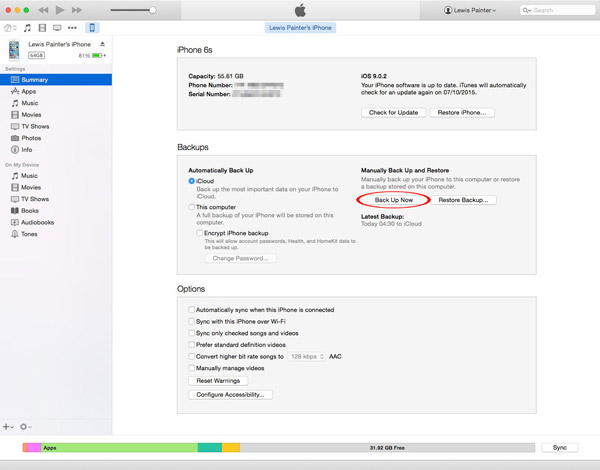
Metod Tre: Så här säkerhetskopierar du kontakter från iPhone till iPhone med Tipard iPhone Transfer
Om du behöver enkelt säkerhetskopiera kontakter från iPhone till andra enheter, bör du använda Tipard iPhone Transfer som det första verktyget. Det ger dig möjlighet att överföra kontakter från iPhone och andra filformat.
- 1. Anslut iPhones med den senaste versionen av Tipard iPhone Transfer.
- 2. Välj den gamla iPhone och välj kontakterna från gamla iPhone som du vill säkerhetskopiera.
- 3. Klicka på knappen "Till enhet" för att överföra kontakter från gammal iPhone till den nya direkt.
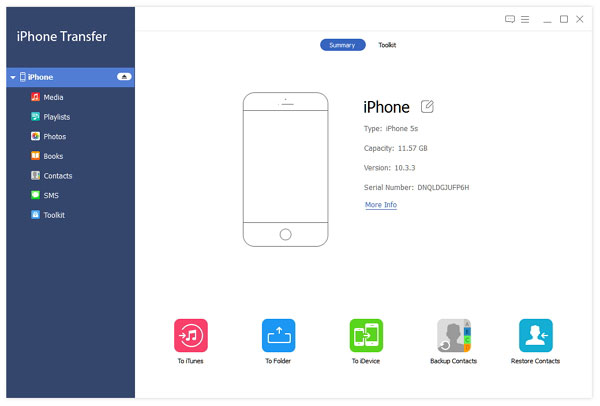
Så här kopierar du kontakter från iPhone till PC som CSV / vCard-fil
Men vad ska du göra om du behöver spara kontakter från iPhone till din dator? När du behöver exportera kontakter från iPhone till olika enheter kan du spara först iPhone-kontakter till CSV eller vCard-filer först. Tipard iPhone Transfer kan exportera iPhone-kontakter till e-post / PC / Gmail med standardformat ..
- 1. Starta Tipard iPhone Transfer för att välja alternativet "Kontakter" från menyraden.
- 2. Markera alla kontakter som du behöver, och klicka sedan på knappen "Importera / Exportera" för att exportera kontakter från iPhone till PC eller e-post.
- 3. Välj "Exportera valda kontakter" för att hitta CSV- eller vCard-filen till motsvarande posttjänst eller enhetstyp.
- 4. Exportera kontakterna från iPhone till mapp på din dator som CSV eller vCard-fil.
Så här sparar du kontakter från iPhone till Gmail
Du kan antingen ställa in Google-kontakterna som standardkontot på din iOS-enhet eller använda CardDAV för att spara kontakter från iPhone till Gmail med vCard. När du sparar kontakter från iPhone med CardDAV kan du redigera kontakterna och synkronisera dem vart du vill. Tipard iPhone Transfer kan också vara en mjukvara för att överföra kontakter från iPhone till Gmail.
Metod One: Synkronisera kontakter från iPhone till Gmail
- 1. Starta appen Inställningar.
- 2. Välj alternativet "Mail, Contacts, Calendars".
- 3. Och tryck sedan på "Lägg till konto" för att välja Google.
- 4. Fyll i kontoinformationen med Namn, Användarnamn, Lösenord och Beskrivning.
- 5. Välj "Nästa" alternativet längst upp på skärmen. Se till att "Kontakter" är aktiverat.
- 6. Välj alternativet "Spara" för att överföra kontakter från iPhone till Gmail.
Metod två: Exportera kontakter från iPhone till Gmail med vCard
Om du inte är bekant med den tekniska metoden som levereras med CardDAV, kan du också använda Tipard för att exportera kontakter från iPhone till Gmail.
- 1. Du kan kopiera kontakter från iPhone som vCard (Gmail) med Tipard först.
- 2. Logga in på Gmail för att välja alternativet "Kontakter" längst upp till vänster i Gmail-sidan.
- 3. Klicka på rullgardinsmenyn "Fler åtgärder" för att välja alternativet Importera.
- 4. Välj Arkiv för att ladda upp vCard-formatkontakter som exporteras från iPhone.
- 5. Klicka på knappen "Importera" för att spara kontakter från iPhone till Gmail.
När du behöver den heta mjukvaran för att exportera kontakter från iPhone till olika kanaler, bör iPhone Transfer alltid vara expert på iPhone-kontakter. Du kan enkelt överföra kontakter såväl som musikfiler från iPhone till dator, iPhone eller andra enheter.







